Table des matières
Les éléments naturels tels que les fruits et les plantes sont toujours à la mode dans différents produits tels que les vêtements, les accessoires et la conception graphique. Comme j'utilise souvent ces éléments, j'ai créé mes propres échantillons de motifs. Si vous les aimez, n'hésitez pas à les télécharger et à les utiliser vous aussi !
Ne vous inquiétez pas. Il n'y a pas d'astuces ici. Vous n'avez pas besoin de créer de compte ou de vous abonner ! Ils sont 100% gratuits pour une utilisation personnelle et commerciale, mais bien sûr, un crédit lié serait bienvenu 😉 .
J'ai classé les modèles en deux catégories : Fruits et Plante Les motifs sont modifiables et ils sont tous sur fond transparent, ce qui vous permet d'ajouter la couleur de fond de votre choix.
Vous pouvez rapidement avoir accès à ces motifs une fois que vous avez téléchargé et localisé les fichiers. Je vous montrerai comment les trouver dans Adobe Illustrator plus loin dans cet article.
Si vous cherchez des modèles de fruits, cliquez sur le bouton de téléchargement ci-dessous.
 Télécharger les échantillons de motifs de fruits
Télécharger les échantillons de motifs de fruits Si vous recherchez des motifs floraux et végétaux, cliquez sur le bouton de téléchargement ci-dessous.
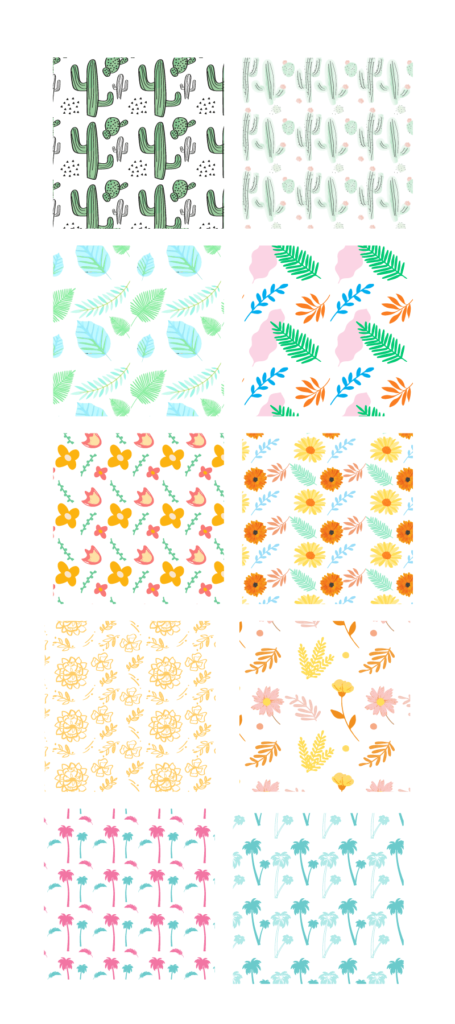 Télécharger les échantillons de motifs de plantes
Télécharger les échantillons de motifs de plantes Où trouver les échantillons de motifs téléchargés ?
Lorsque vous cliquez sur le bouton de téléchargement, le fichier .ai devrait être enregistré dans votre dossier de téléchargement ou vous pouvez choisir un emplacement où il vous sera plus facile de trouver le fichier. Décompressez d'abord le fichier et ouvrez Adobe Illustrator.
Si vous allez à votre Swatches dans Adobe Illustrator et cliquez sur Menu Bibliothèques des échantillons > ; Autre bibliothèque trouvez votre fichier téléchargé et cliquez sur Ouvrir Par exemple, si vous l'avez enregistré sur le bureau, trouvez votre fichier à cet endroit et cliquez sur Ouvrir .
Remarque : le fichier doit être au format .ai du fichier Swatches. Vous devriez donc voir des lettres aléatoires dans l'aperçu de l'image du fichier.
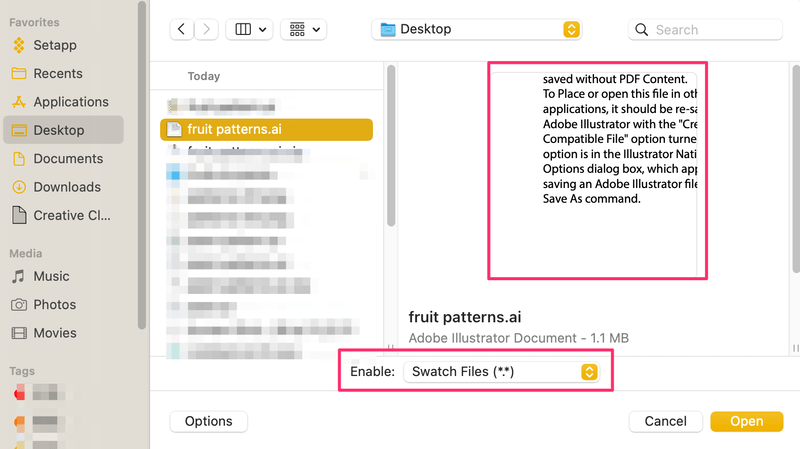
Une fois que vous aurez cliqué sur Ouvrir, les nouveaux échantillons apparaîtront dans une nouvelle fenêtre. Vous pouvez les utiliser à partir de là, ou sauvegarder les motifs et les faire glisser vers l'écran de l'ordinateur. Swatches panneau.
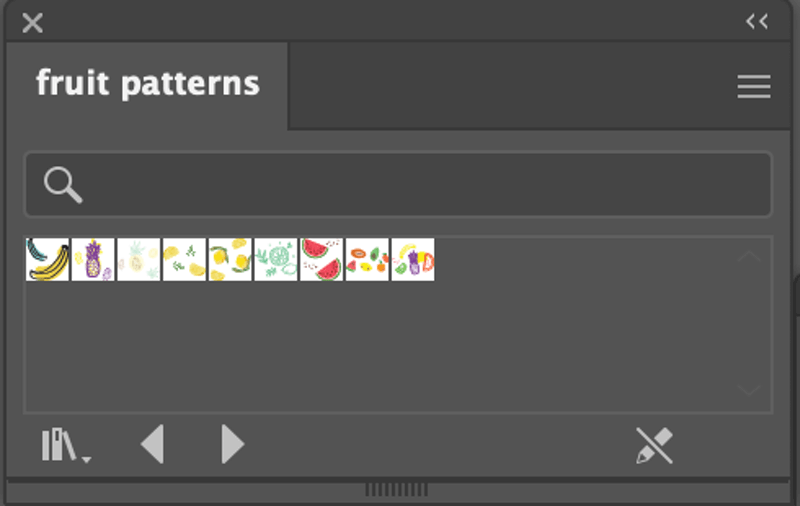
J'espère que mes patrons vous seront utiles. Faites-moi savoir si vous les aimez et quels autres patrons vous aimeriez voir 🙂.

